怎么制作引导u盘启动盘呢?
- 分类:u盘教程 发布时间: 2017年08月01日 12:05:15
怎么制作引导u盘启动盘呢?我们身边都有u盘小工具,那么我们就得很好运用到这个小u盘了,那么制作引导u盘启动盘,首先就是怎么制作引导u盘启动盘,下面就让小编告诉你们怎么制作引导u盘启动盘吧。
怎么制作引导u盘启动盘步骤:
把U盘插到主机USB口上,启动电源开关,当显示器出现画面后开始狂按键盘光标控制区的Delete键
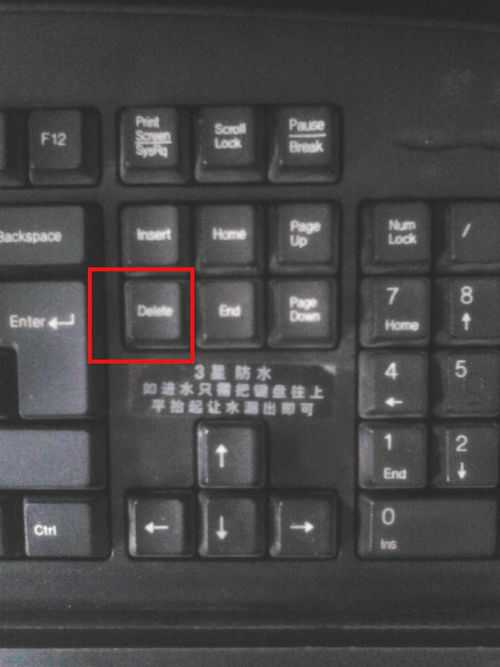
怎么制作引导u盘启动盘图1
出现如果所示的蓝色背景画面后,就进入BIOS了,用箭头键移动至图中所示的“Advanced BIOS Featrues”按回车
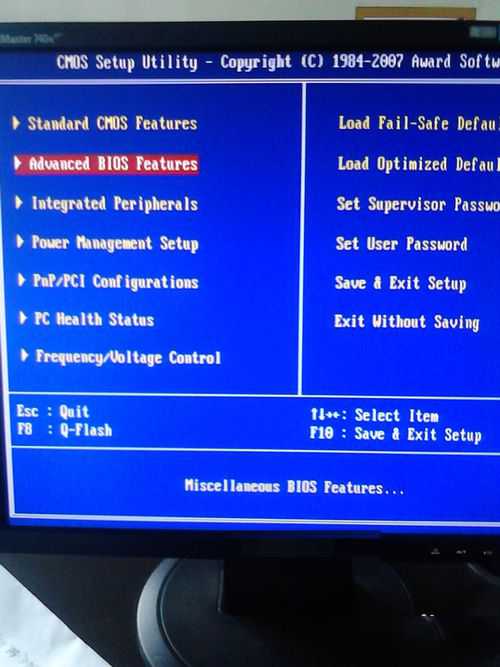
怎么制作引导u盘启动盘图2
移动箭头键至First Boot Device,按回车,出现如图所示的列表,这里我们选择USB—FDD启动模式来启动U盘
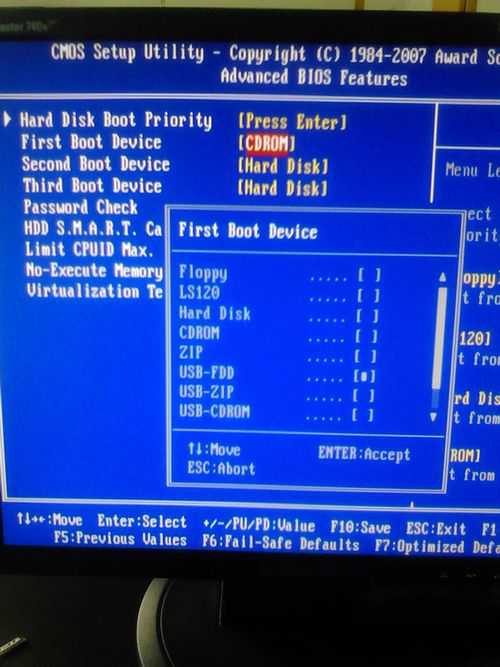
怎么制作引导u盘启动盘图3
选择好以后,按F10,问是否退出且保存,我们选择字母Y,按回车
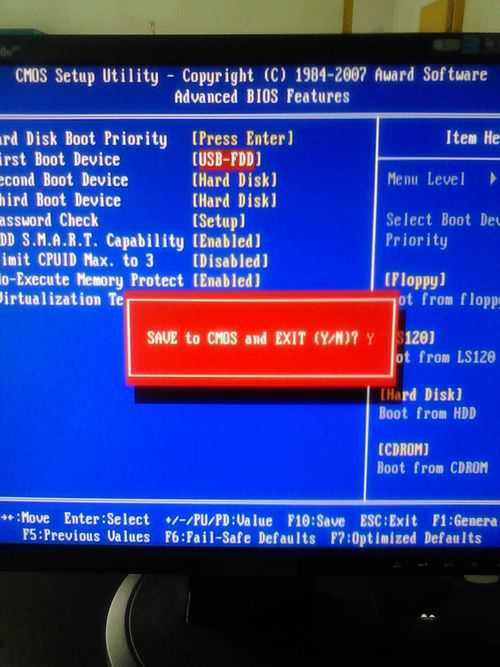
怎么制作引导u盘启动盘图4
计算机重启并进出现如下画面后,设置成功
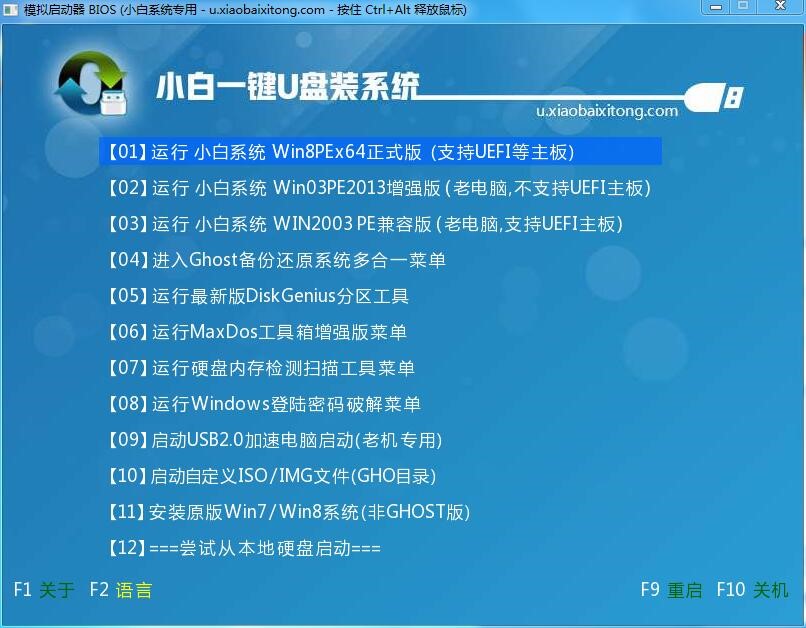
怎么制作引导u盘启动盘图5
以上就是小编给你们介绍的怎么制作引导u盘启动盘教程,看上去设置u盘启动盘虽然很难的样子,但是实际操作起来大家就会发现,其实这个方法还蛮简单的嘛。希望这篇文章对你们带来帮助。
猜您喜欢
- 电脑出现蓝屏什么原因怎么解决..2021/04/22
- 电脑文件夹怎么加密详细步骤..2021/05/23
- 详细教你三线表怎么做2020/06/16
- 解决宏基笔记本重装系统2019/05/17
- 细说深度系统官网是哪个2021/08/30
- 微信怎么添加发票抬头2020/08/31
相关推荐
- 大白菜u盘装系统设置u盘启动教程,详细.. 2018-01-05
- 教大家我的电脑图标没了怎么办.. 2021-05-15
- nfc功能是什么意思 2020-07-28
- 分享王者荣耀国服称号怎么获得.. 2021-02-10
- 教你电脑总是蓝屏如何处理.. 2021-03-09
- 详细教你绝地求生游戏出现error错误怎.. 2020-04-20




 粤公网安备 44130202001059号
粤公网安备 44130202001059号